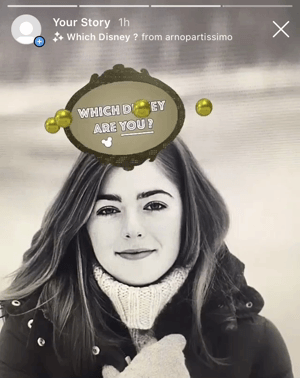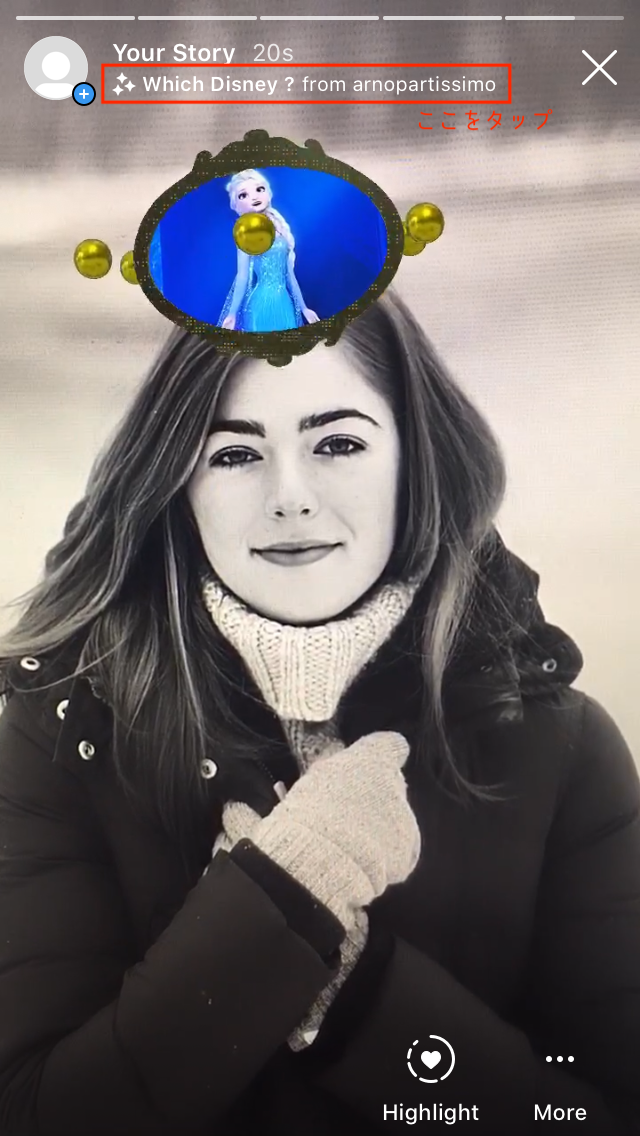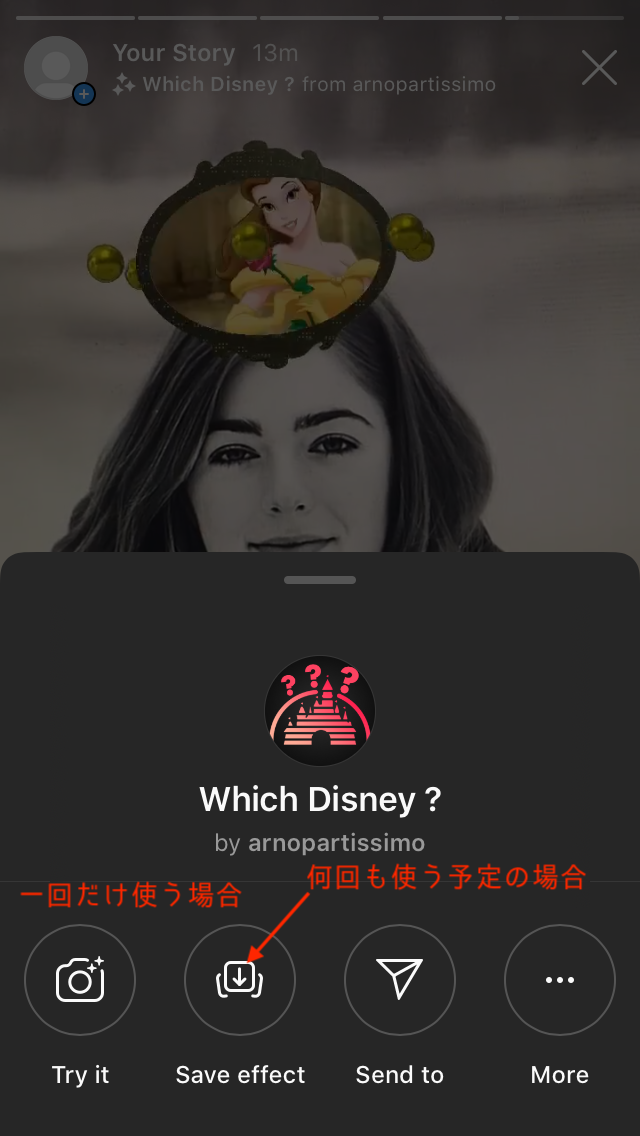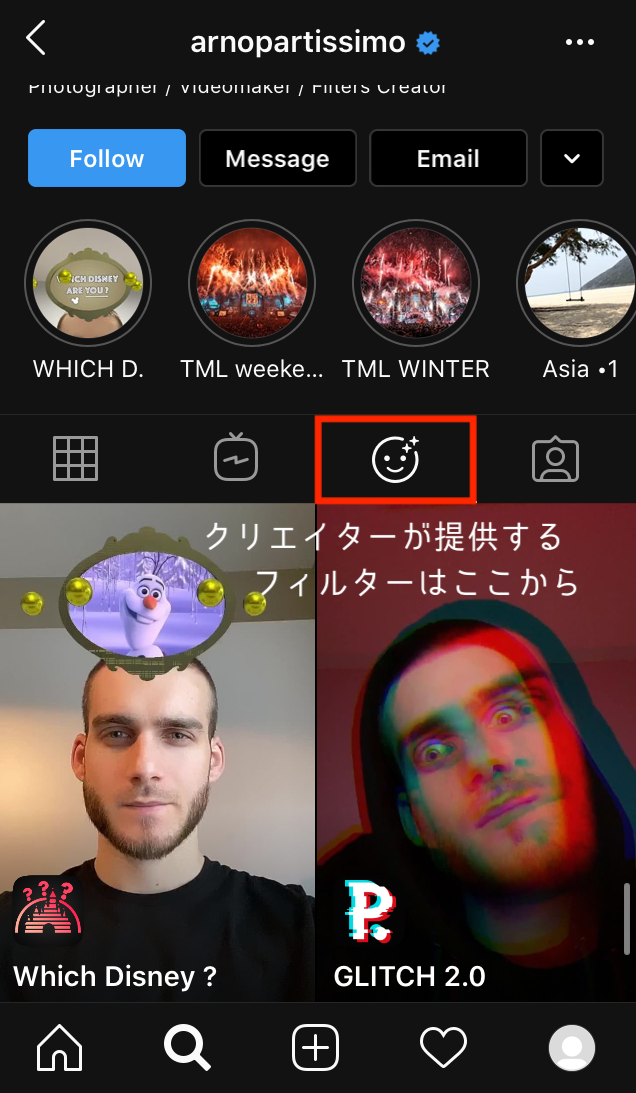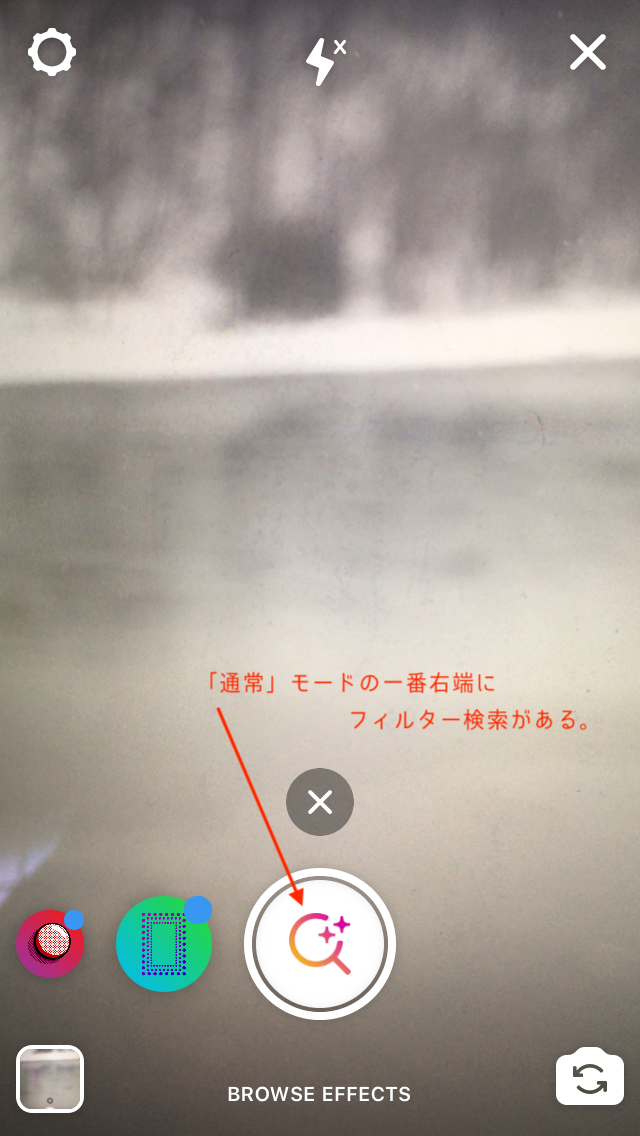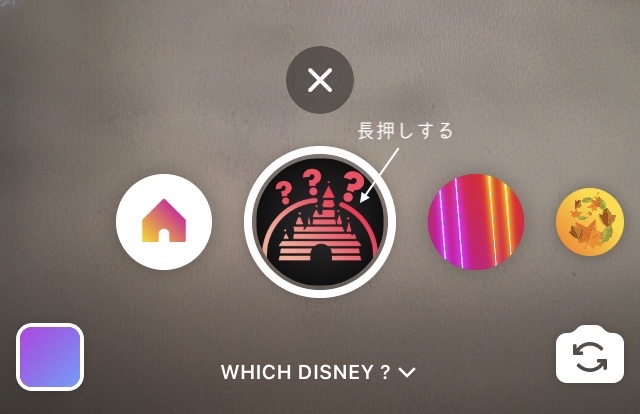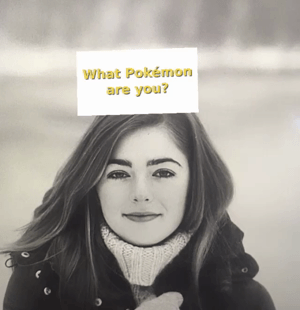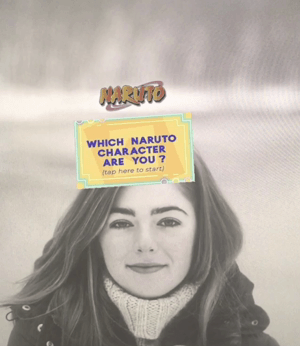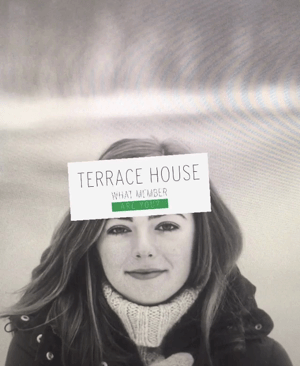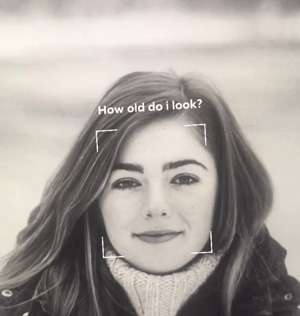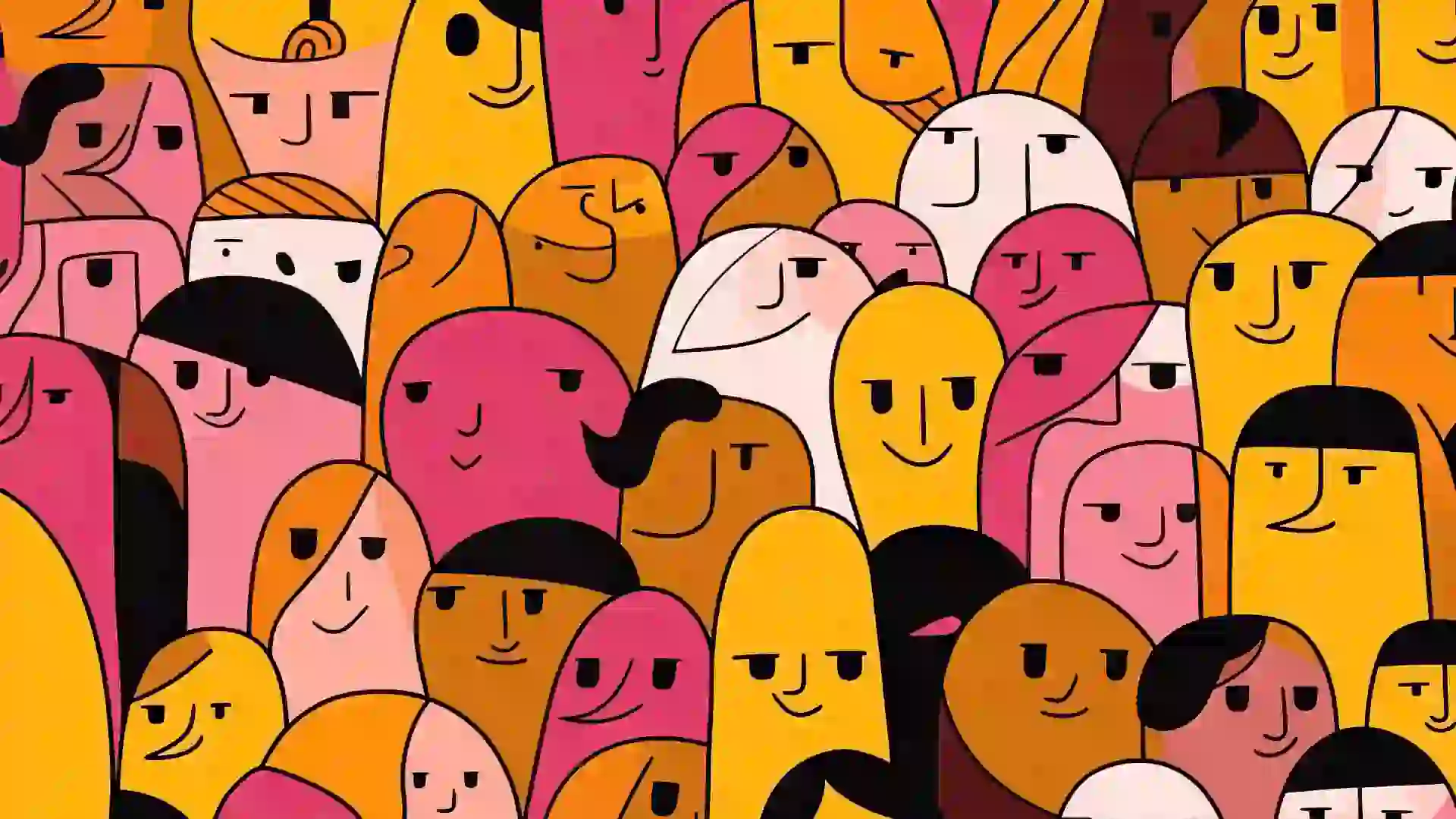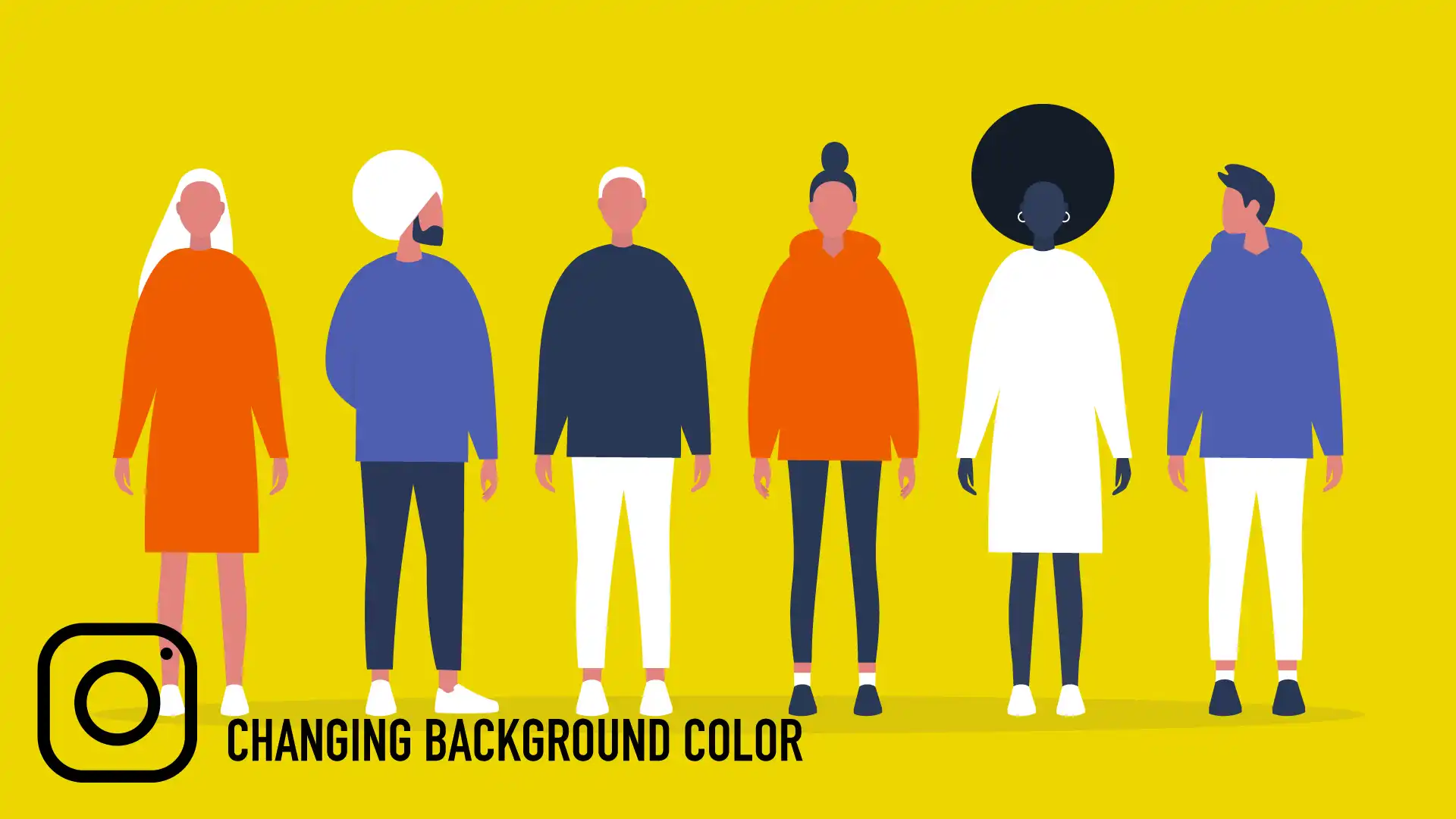【Instagram】ストーリーでディズニーやポケモンのキャラクター診断フィルターを追加する方法
INTRODUCTION
CONTENTS
AR FILTER
キャラクター診断フィルター
インスタグラムのストーリーでは様々なARフィルターを使うことができます。
今回はキャラクター診断フィルターを紹介していきます。
ARフィルターの追加方法
ARフィルターの追加方法
❶ フィルターを使っている人のストーリー左上、アカウント名の下に表示されるフィルター名をタップする。
❷ インスタグラムのARデザイナーのページに飛んでフィルターを選択して追加する。
❸ フィルター検索から探して追加する。
①フィルターを使っている人のストーリーから追加する方法。
フィルターを使っている人のストーリー左上、アカウント名の下に表示されるフィルター名をタップする。
一度のみの使用の場合は、「試す」、何度も使用する場合は「保存」を選択しましょう。
フィルター・エフェクトを提供している人のアカウントは顔のマークをタップすると一覧が表示されます。
ここから自分の好みのフィルターを選択して追加しましょう。タップするとでも動画がみれます。
「通常」モードのフィルターの一番右端にフィルター検索があります。好きなワードを入力して探してみましょう。
英語のワードで検索するのがオススメです。
ARフィルターの使い方
アイコンを長押するとどうか撮影が始まり、キャラクタースロットが回転し始めます。
数秒するとキャラクターが決定します。
顔が検出される必要あり
顔を検出して遊ぶフィルターです。
人の顔であることが検出できれば、写真などでもフィルターをかけることができます。
ARクリエイターの作品
ARフィルターはクリエイターが作成したもので、ブランドが公式に出しているものではないものであることは理解しておきましょう!
DISNEY CHARACTER
「ディズニー」キャラクター診断
マレフィセントやオラフなども用意されていて、かなりキャラクター数が豊富です。
ディズニーのメインキャラクター達はいないようです。
「ディズニー」フィルターを使う
▶︎ クリエイターページから入手する(@arnopartissimo)
▶︎ 今回紹介したフィルターを「Filter」ハイライトでまとめています(@osmographic)
POKEMON CHARACTER
「ポケモン」キャラクター診断
初期のポケモン151匹のキャラクターがラインナップに入っています。
NARUTO CHARACTER
「ナルト」キャラクター診断
このフィルターの場合、最初に頭の上に表示される文字部分をタップしてスロットを始めます。
このクリエイターの他にもナルトのARキャラクター診断を出しているクリエイターの方は結構います。
TERRACE HOUSE EFFECT
「テラスハウス」登場人物診断
歴代のメンバーの名前が割り振られます。海外の人が作成しているのでテレビ版で出ていた人の名前はリストにないと思います。
HOW OLD EFFECT
「いくつに見える?」年齢診断フィルター
同じ写真で何度か試しましたが結構ばらつきが大きいです。
自分の年齢よりだいぶ高くても気にせずに気楽に試してみましょう!
More of Instagram
Instagram関連記事
本記事にも関連のある、ストーリー関連の記事が人気です。
併せて読んでみてください。
【Instagram】ストーリーで複数の画像を追加する方法
1つのストーリー内に複数の画像を配置したい時に使えるテクニックを紹介します。
【Instagram】ストーリーで文字の色を変える方法
ストーリーに使う文字の色を一部分だけ変えたり、グラデーションをつける方法について書いています。
【Instagram】ストーリーで文字を動かす方法
ストーリーで動く文字を配置する方法について書いています。
【Instagram】ストーリーで背景を塗りつぶす・半透明にする方法
ストーリーでは背景の色を変えたり半透明のカラーレイヤーを追加できたりします。
Last Updated on 09/30/2021